iOS 6.1.2完美越狱详细图文教程
一、iOS 6.1.2完美越狱的六个步骤:
1、用iTunes、91助手备份设备数据,包括短信、通讯录、主题、壁纸、SHSH文件等;
2、进入DFU模式将设备更新到iOS 6.1.2固件,并将其激活,但先不要将备份的数据还原到设备中;
3、使用越狱工具进行完美越狱;
4、安装appsync补丁
5、马上使用小雨伞备份iOS 6.1.2的SHSH文件,防止苹果快速发布新固件填补越狱漏洞,方便降级;
6、将之前备份的数据通过91助手或者iTunes还原到设备中。
二、越狱注意事项
2.1 越狱支持设备和固件
此次越狱支持的设备有:
iPhone: iPhone 5、iPhone 4S、iPhone 4和iPhone 3GS(所有GSM/CDMA版本)
iPad: iPad 2, The New iPad(iPad 3), iPad 4以及iPad Mini(所有WiFi/GSM/CDMA版本)
iPod touch: iPod touch 4、iPod touch 5
Apple TV: Apple TV 2,但是Apple TV3不支持
支持的固件版本有:
iOS 6.0:10A403、10A405和10A406
iOS 6.0.1:10A523和10A525
iOS 6.0.2:10A551
iOS 6.1:10B141、10B142、10B143和10B144
iOS 6.1.1:10B145
iOS 6.1.2:10B146、10B147
2.2 不完美越狱的A4设备如何完美越狱?
如果A4设备通过红雪进行了不完美越狱,还能用evasi0n直接越狱吗?答案是可以的。打开引导成功的A4设备中的Cydia,搜索evasi0n,找到“evasi0n 6.x Untether”并安装,然后将设备重新启动即可。
通过这种方法可以快速越狱你的A4设备,但是也有可能会出现越狱的BigBoss源空白问题。
2.3 越狱前准备事项:
1、请将设备的屏幕锁定设定为从不锁定;
2、如果你的iPhone设定了屏幕锁定密码,将密码锁解开,等设备越狱后再设定;
3、将PC端杀毒软件关闭
4、使用台式机的用户,请将iPhone的USB线,连接到后置USB。这一切工作做好后,准备进行越狱。
5、备份好iPhone上的数据。
三、完美越狱教程正式开始!
根据电脑的操作系统点击下载Evasi0n V1.4(最新版本):
3.1 下载后,将evasi0n解压打开,直接点击该图标(如果越狱工具无法打开,或者打开会闪退,请右键以管理身份运行,如果不行建议更换电脑越狱;如果出现lockdown error错误,,把计算机名改成英文;)
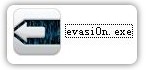
3.2 如果杀毒软件没有关闭,会跳出提示,将其设定为允许即可,如下图
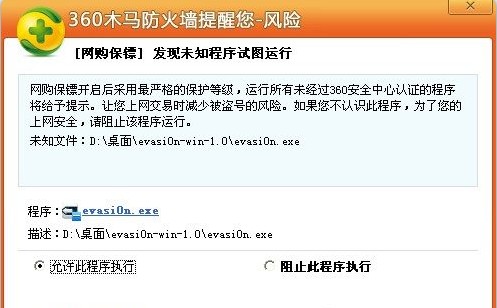
3.3 将设备连接上电脑,evasi0n会自动设别你的设备,同时evasi0n上的jailbreak图标就变成可以点击的,点击即可开始越狱。这里一定要去掉你的锁屏密码(如果设置了iTunes备份密码,也请去掉)否则会报错!
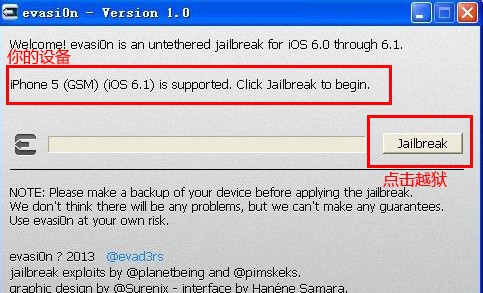
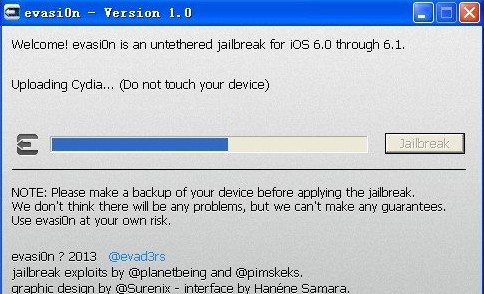
3.4 越狱过程中,不要触碰设备,等待evasi0n上闪烁如下字眼,出现如下图提示。
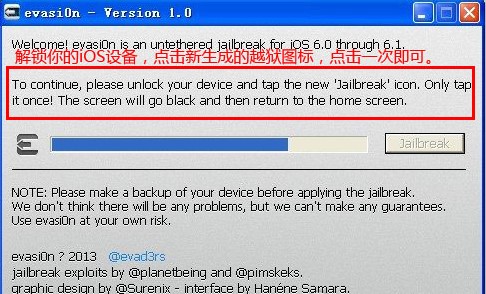
3.5 这时候将设备解锁,然后在iPhone的桌面上会生成evasi0n图标,点击一下那个图标,这时候PC端的evasi0n就可以继续工作了。(部分同学在这个步骤,桌面上无法形成jailbreak这个icon,建议这些同学换一台电脑试试)
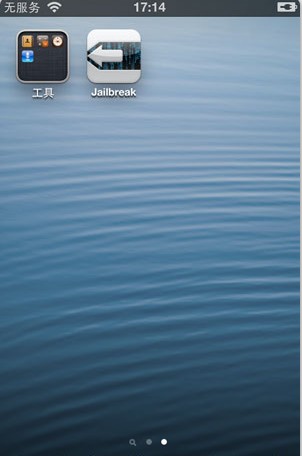
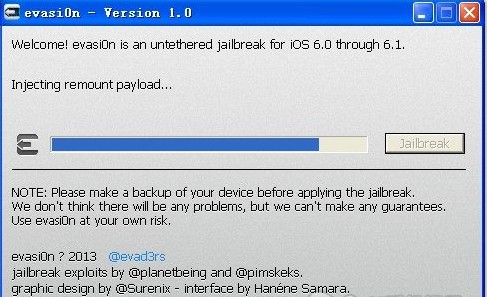
3.6 iPhone上会显示白屏,并且还会显示evasi0n标志,这就说明越狱正在进行中,这个过程会比较漫长,耐心等待即可。
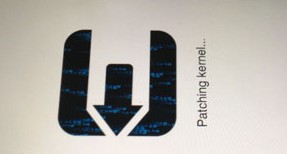
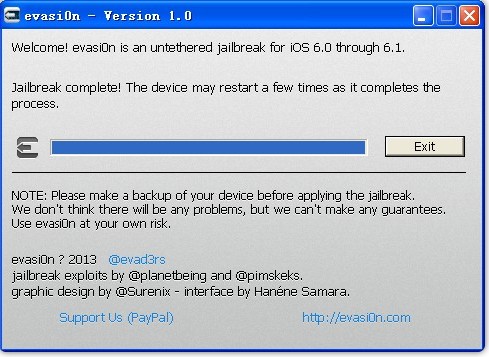
3.7 iPhone上出现白菊花,自动重启后,在桌面上就可以看到熟悉的cydia了!!!!
Evasi0n越狱常见问题
①如果越狱之后某个图标是白色的,请尝试重启设备;
②越狱过程无法完成,卡在Patching kemel,建议耐心等待,大概10几分钟会恢复,但是如果等待时间大大超过的话,可以持续按住Power+Home键,手机会重启,然后再试;
③安装破解程序之后出现闪退请点击下一页教程,安装Appsync for iOS 5/6,可解决这个问题;


